
Como transferir fotos do HTC para o PC facilmente em 6 maneiras

Telefones HTC, como HTC U12 + pode capturar fotos com excelente qualidade. Se você gosta de tirar fotos em sua vida diária com o seu telefone HTC, você pode precisar transferir essas belas fotos da HTC para o PC em algum momento, talvez para um backup extra, edição, ou compartilhamento com os outros. Se você está procurando uma maneira fácil de concluir esta tarefa, então você está no lugar certo. Aqui vamos mostrar-lhe 6 maneiras sobre como transferir fotos de HTC para PC facilmente.
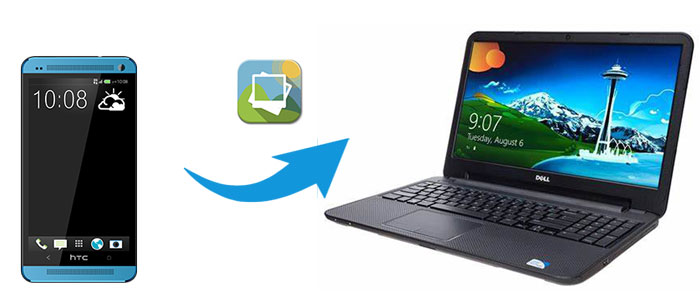
Parte 1: Como transferir fotos do HTC para o PC com Coolmuster Android Assistant
1.1 Como transferir fotos do HTC para o PC seletivamente
1.2 Como transferir todas as fotos do HTC para o PC com 1 clique
Parte 2: Como transferir fotos do HTC One para o computador usando o Windows Explorer
Parte 3: Como transferir fotos do telefone HTC para o laptop via HTC Sync Manager
Parte 4: Como transferir fotos do HTC para o computador usando Bluetooth
Parte 5: Como conduzir HTC File Transfer para PC com o Google Drive
Parte 6: Como transferir fotos do HTC Desire para PC via e-mail
Quer transferir fotos do HTC para o PC para um backup? Coolmuster Android Assistant está aqui para ajudar. É um programa de gerenciamento de dados Android que ajuda você a transferir e gerenciar arquivos em Android. Este programa permite que você visualize e seletivamente transferir fotos de Android para PC. Além disso, ele tem um built-in Backup e Restaurar recurso que permite que você faça backup de todas as fotos de HTC para PC com um clique.
Por que escolher Coolmuster Android Assistant?
* Ele permite que você gerencie e transfira fotos (todas ou selecionadas) do Android telefone para o PC.
* Ele permite que você faça backup e restaure arquivos Android com um simples clique.
* Você pode transferir contatos, SMS, registros de chamadas, fotos, vídeos, música, aplicativos, etc. entre Android telefones e computador.
* A capacidade de adicionar, excluir, editar contatos e transferir contatos da HTC para o computador nos formatos CSV, HTML, VCF, XML.
* Ele permite que você instale aplicativos que você quer e remover aplicativos indesejados em Android diretamente da área de trabalho.
* Você pode enviar, responder, encaminhar, copiar mensagens de texto em Android.
Coolmuster Android Assistant suporta quase todos os dispositivos Android , incluindo HTC U12 + / U11 + / U11 / 10 / M10H / A9W / M9W / M9W / M8W / M8Et / Evo / Desire / Inspire / Wildfire / HD2, Sony, Motorola, Samsung, LG, Xiaomi e assim por diante.
Faça o download Coolmuster Android Assistant no seu computador e veja como transferir fotos do HTC para o PC com etapas fáceis.
Dica: Se você estiver usando Mac, você pode baixar a versão Mac e usá-lo para transferir fotos do telefone HTC para Mac.
Passo 1: Baixe e inicie Coolmuster Android Assistant no seu PC, em seguida, conecte seu HTC ao PC com um cabo USB. Siga os passos no ecrã para obter o seu HTC detectado pelo programa.

Uma vez que o seu HTC é detectado pelo programa, você verá a interface como abaixo:

Passo 2: Vá para a guia Fotos na barra lateral esquerda, você verá as fotos no seu HTC são exibidas na janela do lado direito.

Passo 3: Selecione as fotos que você deseja transferir e clique no botão Exportar para transferir fotos do HTC para o PC.
Quer transferir todas as fotos do HTC para o PC de uma só vez? Coolmuster Android Assistant pode concluir essa tarefa facilmente, veja como:
Passo 1: Inicie Coolmuster Android Assistant no seu PC e, em seguida, conecte seu HTC ao PC com um cabo USB. Depois que seu HTC é detectado pelo programa, vá para a seção Super Toolkit .

Passo 2: Clique em Backup e selecione Fotos, em seguida, clique em Procurar para escolher o local para armazenar suas fotos. Após a seleção, clique em Fazer backup para começar a transferir todas as fotos do HTC para o PC.

Você pode gostar: Como transferir mensagens de texto da HTC para o computador em 4 maneiras
Outra maneira fácil sobre como transferir fotos da HTC para o computador para usar o Windows Explorer. Ao conectar seu telefone Android ao PC, seu telefone será reconhecido como um disco rígido e você pode acessar os arquivos como fotos, vídeos do PC. Esta forma é muito fácil e nenhuma outra ferramenta de terceiros é necessária, mas você não pode transferir contatos, mensagens, aplicativos e outros arquivos.
Aqui vamos tomar HTC One como um exemplo, vamos ver como transferir fotos do HTC One para o computador:
Passo 1: Conecte seu HTC ao seu computador com um cabo USB, ative o modo de depuração USB no HTC.
Passo 2: No seu HTC, toque na barra de status e arraste para a parte inferior, selecione o tipo de conexão como Unidade de Disco.
Passo 3: Abra o Windows Explorer em sua computação, clique no nome do seu telefone HTC e abra o armazenamento interno.
Passo 4: Abra as pastas DCIM que armazenam as fotos tiradas pelo seu HTC One, em seguida, selecione as fotos desejadas e copie-as para o seu computador.

Veja mais: Quer desbloquear seu telefone Android , mas a tela sensível ao toque não está respondendo? Talvez você possa consertá-lo dessas maneiras.
HTC Sync Manager é um software oficial lançado pela HTC que ajuda principalmente os usuários a gerenciar arquivos no telefone HTC. É um bom software de transferência de arquivos HTC para usuários HTC. Você pode usá-lo para sincronizar arquivos como fotos, vídeos e músicas entre HTC e computador. Ele também permite que você transfira arquivos de um iPhone ou dispositivo Android para o seu telefone HTC.
Embora HTC Sync Manager é muito útil, nem todos os telefones HTC são suportados. Não é compatível com HTC Desire 12, HTC Desire 12+, HTC U12+ e modelos de telefone posteriores. Não é uma maneira viável para telefones Android que executam Android 9 ou posterior.
Veja como transferir fotos do HTC para o PC com o HTC Sync Manager:
Passo 1: Baixe o HTC Sync Manager do site oficial no seu computador.
Passo 2: Conecte seu dispositivo HTC ao seu computador com um cabo USB, o HTC Sync Manager deve abrir automaticamente.
Passo 3: Clique em Galeria e clique no seu telefone HTC. Todas as imagens armazenadas no seu telefone HTC serão mostradas na janela direita do HTC Sync Manager.
Passo 4: Selecione a imagem que você deseja transferir e clique com o botão direito do mouse nela, em seguida, selecione Copiar para o computador.
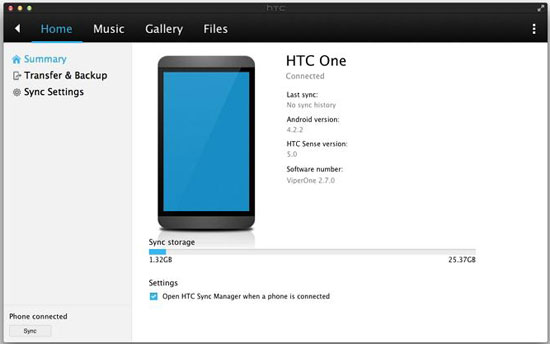
Quase todos os telefones e computadores suportam transferência Bluetooth. É uma boa solução para transferir arquivos como fotos, vídeos, músicas do telefone Android para o PC sem um cabo USB. Mas você não quer transferir uma enorme quantidade de dados via Bluetooth, uma vez que a velocidade de transferência é lenta.
Veja como transferir fotos do telefone HTC para laptop usando Bluetooth:
Passo 1: Abra o Bluetooth em ambos os seus HTC e laptop.
No seu HTC: Aceda à aplicação Definições > ative o Bluetooth.
No PC: aceda ao menu Iniciar > Definições > dispositivos > Ativar Bluetooth.

Passo 2: No seu laptop, vá para Adicionar Bluetooth ou outro dispositivo e selecione seu telefone HTC após a digitalização. Emparelhe seu HTC e laptop confirmando o mesmo código.
Passo 3: No seu telefone HTC, selecione as fotos que você deseja transferir e compartilhá-los via Bluetooth.
Passo 4: No seu laptop, clique em Receber um arquivo para salvar as fotos do telefone HTC.
Talvez você queira: Coolmuster Android Assistant Crack para baixar? Guia Prático
O Google Drive fornece 15 GB para os usuários armazenarem arquivos, fotos e vídeos gratuitamente. Depois de sincronizar as fotos com o armazenamento em nuvem, você pode acessar as fotos de diferentes dispositivos. Assim, o Google Drive pode ser um aplicativo de transferência de arquivos HTC para ajudá-lo a transferir arquivos como fotos da HTC para o PC.
Veja como:
Passo 1: Baixe o Google Drive no seu telefone HTC e abra-o.
Passo 2: Clique no ícone "+" > Carregar > Galeria / Imagens > selecione as fotos em seu HTC para sincronizar.

Passo 3: Depois de fazer o upload das fotos para o Google Drive, visite o site do Google Drive no seu PC, selecione as fotos que sincronizaram do HTC e baixe-as para o seu PC.

Falando em transferir arquivos como fotos entre dispositivos, você pode fazer bom uso do e-mail. Pode ser uma maneira muito conveniente e fácil se você quiser apenas transferir algumas fotos.
Veja como transferir fotos do HTC Desire para PC com e-mail:
Passo 1: No seu HTC, abra a Galeria e selecione as fotos que deseja transferir.
Passo 2: toque no ícone Compartilhar e selecione a opção E-mail .
Passo 3: Digite seu próprio endereço de e-mail no Destinatário e envie o e-mail.
Passo 4: No seu computador, faça login na mesma conta de e-mail e baixe as fotos da HTC para o seu PC.

Acima estão os 6 métodos sobre como transferir fotos do HTC para o PC. Entre eles, Coolmuster Android Assistant seria a ferramenta mais útil, pois vem com um monte de recursos que ajudam você a gerenciar seus dados em Android do computador. É fácil de instalar e operar, você pode baixar a versão de teste gratuitamente para ter uma tentativa.
Artigos relacionados:
Top 3 maneiras de como transferir fotos do telefone ZTE para o computador
6 métodos para transferir fotos da Samsung para o PC em 2023 [Must Read]
7 maneiras de transferir fotos do iPhone para o computador sem o iTunes
Como transferir contatos de HTC para iPhone cientificamente e com segurança
Como transferir mensagens de texto do Android para o computador (Windows/Mac)
Como instalar aplicativos (APK) no HTC One / Desire HD / Inspire?





